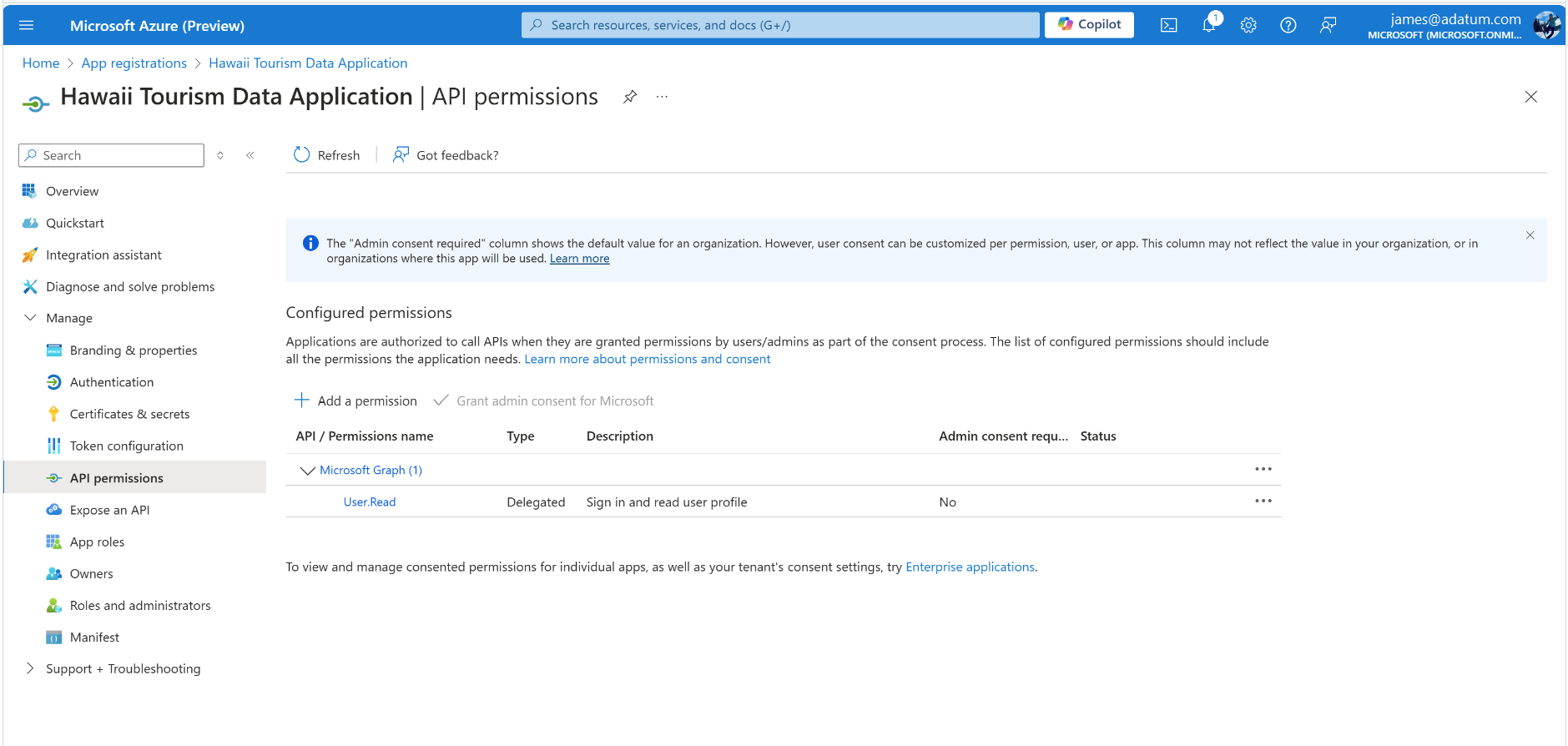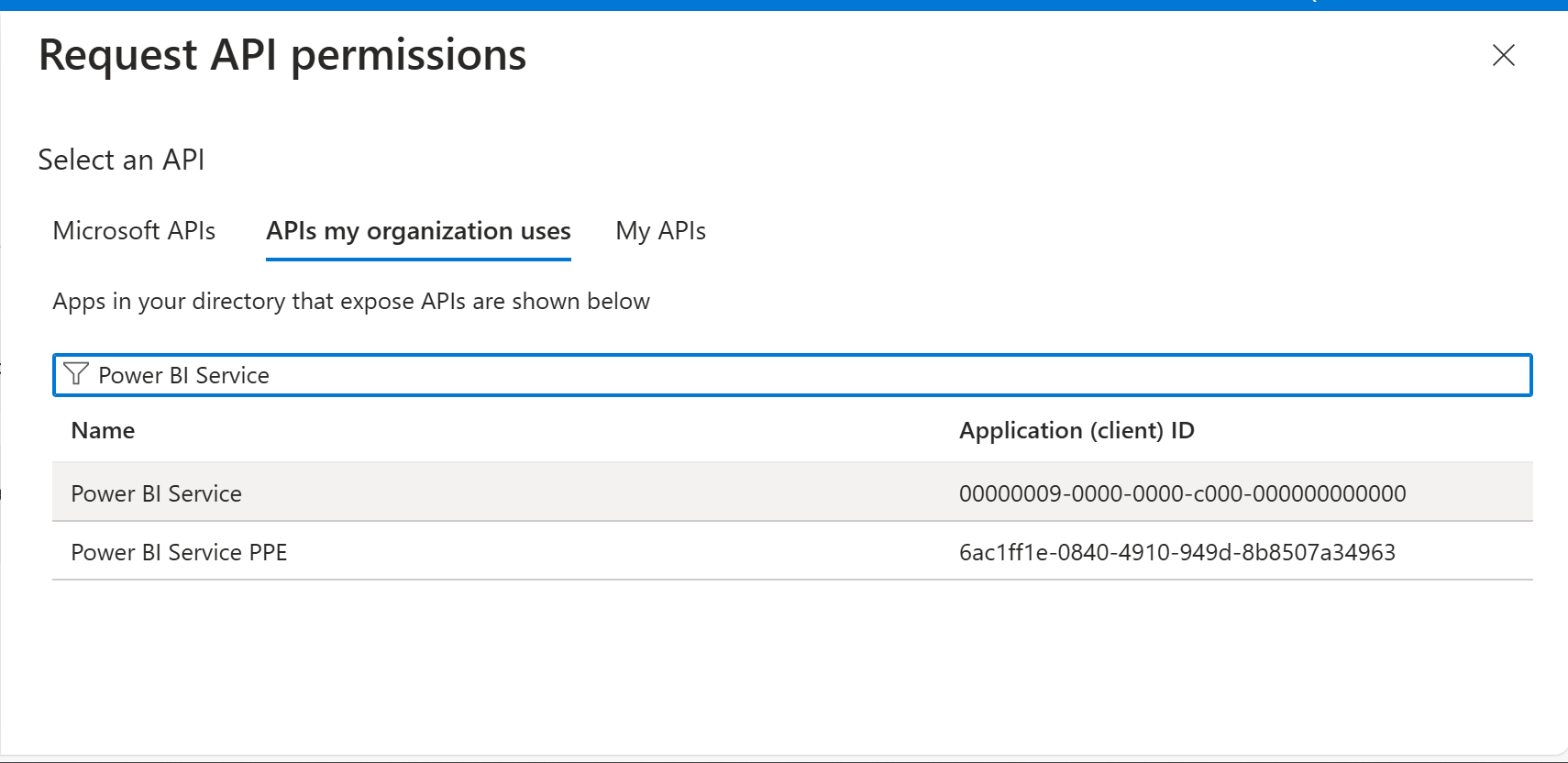Inserción de un informe de Power BI con un objeto visual narrativo de Copilot
SE APLICA A: Power BI Desktop
Servicio Power BI
El objeto visual narrativo con Copilot es compatible en escenarios "insertar para su organización" en los que el usuario es el propietario de los datos y en escenarios de inserción segura.
Escenarios
Existen varios escenarios de inserción. Solo dos son compatibles en este momento. Este gráfico aclara qué escenarios son compatibles con el objeto visual narrativo de Copilot.
| Escenario | Compatible |
|---|---|
| Inserción de informes en un sitio web o portal seguro Power BI. | Sí |
| El usuario es propietario de los datos Un usuario inserta un informe que contiene el objeto visual narrativo en una solución en la que los usuarios tienen que iniciar sesión. Necesitan una licencia para iniciar sesión. Esta acción también se conoce como inserción para su organización. Nota: Este escenario no incluye la inserción en PowerPoint en este momento | Sí |
| La aplicación es propietaria de los datos Un cliente inserta un objeto visual narrativo en un sitio web que visitan los usuarios y en el que no es necesario iniciar sesión. También conocido como inserción para la aplicación de su cliente. | No |
Siga las instrucciones que aparecen aquí para configurar la inserción de Power BI y comenzar a insertar el contenido para su organización: Configurar Power BI Embedded.
¿Por qué insertar?
La inserción de un informe de Power BI en una aplicación en el escenario "inserción para su organización" permite a las organizaciones integrar sin problemas visualizaciones de datos interactivas y enriquecidas directamente en sus herramientas y flujos de trabajo internos, y ahora el objeto visual de Copilot es compatible con esta solución. Esto mejora la toma de decisiones controlada por datos al proporcionar a los usuarios información en tiempo real en el contexto de las aplicaciones que ya usan. Además, garantiza el acceso seguro a los datos y la experiencia de usuario coherente aprovechando los permisos y mecanismos de autenticación existentes de la organización.
Es posible que un equipo de ventas quiera insertar un informe de Power BI en su aplicación de CRM interna para simplificar su flujo de trabajo. Al integrar paneles de rendimiento de ventas directamente en CRM, los miembros del equipo pueden supervisar fácilmente los objetivos clave, como los objetivos de ventas mensuales, el estado de la canalización y el rendimiento individual sin cambiar entre distintas herramientas. Esta integración permite un acceso más rápido a información procesable, lo que ayuda al equipo a tomar decisiones informadas, identificar tendencias y reaccionar rápidamente a los cambios de mercado, todo ello dentro del entorno seguro de la infraestructura de datos de su organización.
Introducción
Comencemos a desbloquear este escenario para su organización. Para desbloquear este escenario, debe agregar un permiso que autorice a la aplicación a generar respuestas de Copilot.
Navegue hasta Azure Portal (Microsoft Entra ID) y busque la aplicación registrada. Para más información sobre el registro de aplicaciones, consulte la documentación Configuración de Power BI Embedded. Microsoft Entra ID es donde puede configurar y administrar la autenticación para el escenario insertado. Para más información, consulte el artículo Editar la configuración de permisos de su aplicación de Microsoft Entra: Power BI.
En Permisos de API, en el menú de navegación de la izquierda, puede establecer los distintos permisos a los que pueden acceder los usuarios con esta aplicación.
Pasos siguientes
En la sección de permisos de la derecha, seleccione Agregar un permiso.
En API que usa mi organización, busque y seleccione Servicio Power BI.
Seleccione Permisos delegados.
Después de seleccionar los permisos delegados, busque Modelo de ML en la barra de búsqueda y expanda la opción de Modelo de ML que aparece. Para habilitar el escenario de inserción para el objeto visual narrativo de Copilot, seleccione el permiso MLModel.Execute.All. Ahora el objeto visual puede aparecer en la aplicación insertada para los usuarios registrados que cumplan todos los demás requisitos Copilot. Consulte la sección Requisitos en la página principal de documentación de Power BI Copilot. Agregue este permiso a la aplicación registrada y habrá terminado.
Consentir
Tenga en cuenta que, al igual que en otros escenarios de inserción para su organización, se pide a los usuarios finales su consentimiento para que la aplicación use modelos de ML al usar la aplicación. Para más información sobre el consentimiento del usuario y el acceso delegado, lea esta documentación: Información general sobre los permisos y el consentimiento en la plataforma de identidad de Microsoft.
Enviar comentarios
Sus comentarios sobre nuestros productos siempre son bien recibidos. Especialmente durante la versión preliminar pública, sus comentarios nos ayudan a mejorar el producto más rápidamente.
Contenido relacionado
- Actualización del modelo de datos para que funcione bien con Copilot
- Crear un informe con Copilot en el servicio Power BI
- Crear un informe con Copilot en Power BI Desktop
- Escritura de mensajes de Copilot para crear páginas de informe en Power BI
- Creación de un objeto visual de resumen narrativo con Copilot para Power BI
- Escritura de solicitudes de Copilot para crear objetos visuales de narración en Power BI
- Introducción a Copilot para Fabric (versión preliminar)
- Preguntas más frecuentes sobre Copilot para Power BI y Fabric
- Artículo Privacidad, seguridad y uso responsable de Copilot en la documentación de Fabric
- Artículo Configuración de inquilinos de Copilot (versión preliminar) en la documentación de Fabric
- Mejora de Preguntas y respuestas con Copilot para Power BI